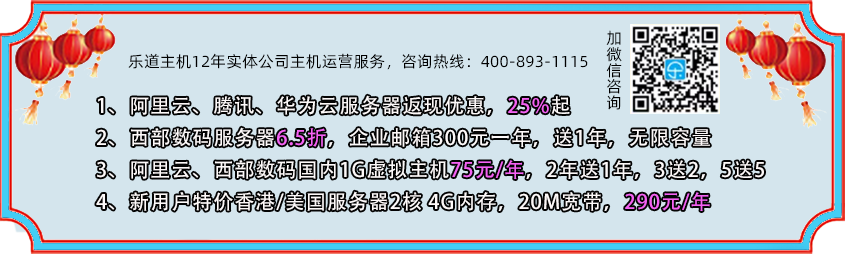云服务器运行速度变慢或云服务器突然出现网络断开,可能是云服务器的带宽和 CPU 利用率过高导致,您可以参考如下步骤排查占用过高问题:
问题定位:
定位影响云服务器带宽和CPU利用率高的进程。
Windows 操作系统本身提供较多工具可以定位问题,包括任务管理器、性能监视器(Performance Monitor)、资源监视器(Resource Monitor)、Process Explorer、Xperf (Windows server 2008 以后)和抓取系统 Full Memory Dump检查。在流量大的情况下,您还可以使用 Wireshark 抓取一段时间的网络包,分析流量使用情况。
问题排查步骤:
1、远程桌面登录云服务器。
2、打开【运行】窗口,输入:perfmon -res 打开资源监视器。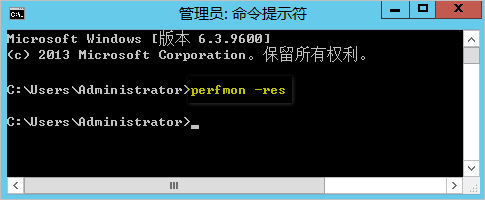
3、在【资源监视器】中,单击【CPU】或【网络】,查看 CPU 占用或率带宽使用情况。
4、查看 CPU 和带宽占用率较高的进程 ID 和进程名。
5、在服务器远程桌面中同时按【Ctrl+Alt+Del】,打开【Windows任务管理器】。或打开【运行】窗口,输入:taskmgr,打开【Windows任务管理器】。并在任务管理器中打开 PID,找到进程的具体位置,核对是否异常进程。详细步骤如下:
● 选择【详细信息】选项卡。
● 单击 PID 进行排序。
● 在查找到的 CPU 或带宽占用率高的进程上右键单击【打开文件位置】。
● 定位进程是否是正常或是否为恶意程序。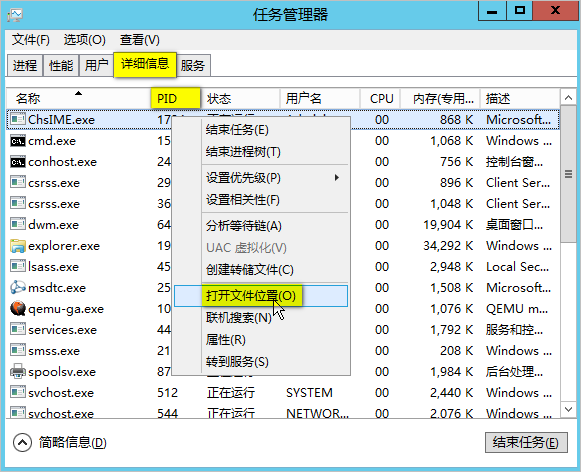
问题处理:
判断造成 CPU 或带宽占用率高的进程属于正常进程还是异常进程,并分类进行处理。
● 正常进程:优化程序,或 升级云服务器配置。
● 异常进程:建议手动关闭进程,您也可以借助第三方工具关闭进程。
正常进程的处理建议
1、如果您的操作系统是 Windows 2008/Windows 2012,请检查云服务器配置,建议云服务器配置在 2核(vCPU) 4GB(内存) 或以上。
2、检查后台是否有执行 Windows Update 的行为。
3、检查杀毒软件是否正在后台执行扫描操作。
4、核对云服务器运行的应用程序中是否有对网络和 CPU 要求高的需求,如果是,建议您 升级云服务器配置。
5、如果云服务器配置已经比较高,建议考虑云服务器上应用场景的分离部署,例如将数据库和应用分开部署。
异常进程的处理建议
如果 CPU 或带宽利用率高是由于病毒、木马入侵导致的,那么需要手动结束进程。建议的处理顺序如下:
1、使用商业版杀毒软件或安装微软安全工具 Microsoft Safety Scanner,在安全模式下扫描病毒。
2、安装 Windows 最新补丁。
3、使用 MSconfig 禁用所有非微软自带服务驱动,检查问题是否再次发生,具体请参考:如何在 Windows 中执行干净启动。
4、若服务器或站点遭受 DDOS 攻击或 CC 攻击等,短期内产生大量的访问需求。建议采取 DDoS/CC 防护措施。